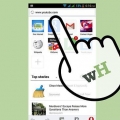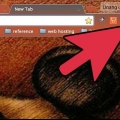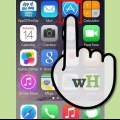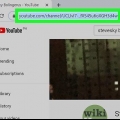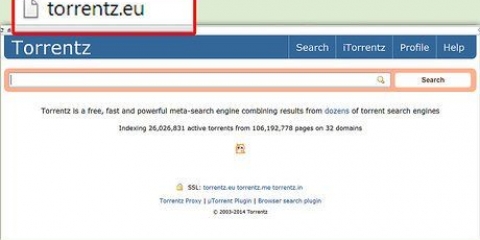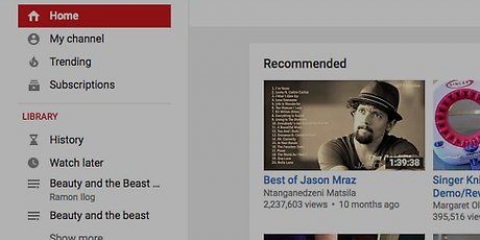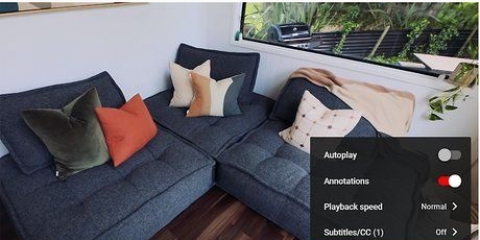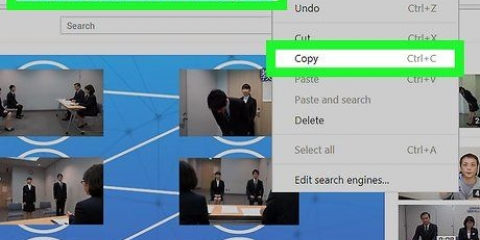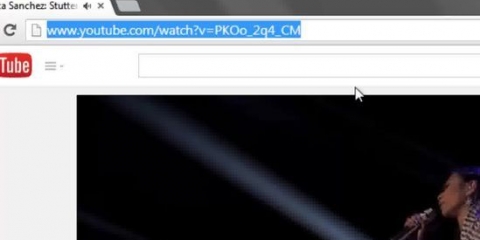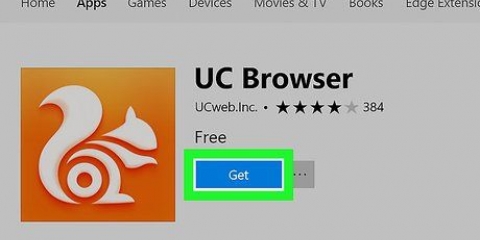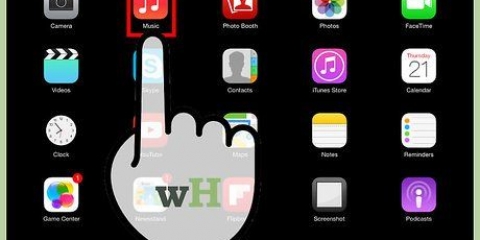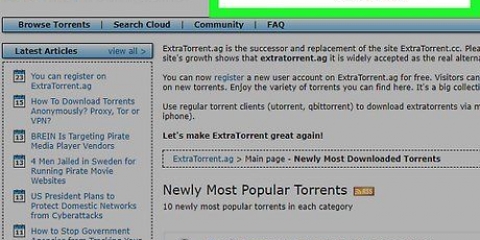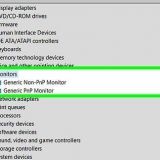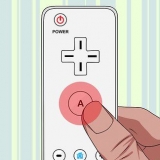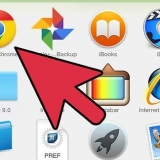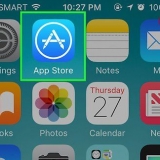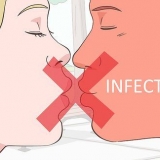Baixe filmes completos do youtube com o youtube downloader
Você já encontrou um filme inteiro no YouTube que foi cortado em pedaços separados de 15 minutos? Com a ajuda do YouTube Downloader e um programa que permite colar vídeos juntos, você pode baixar todos os pedaços do filme e juntá-los em um longa! Observação: os termos de uso do YouTube não permitem o download de filmes. E esteja avisado: software que permite baixar vídeos do YouTube pode conter malware. Portanto, tenha cuidado ao seguir as etapas deste artigo.
Degraus

1. Abra o site do YouTube Downloader ou acesse um site popular para baixar o software. Baixe a versão mais recente. o arquivo de instalação é pequeno, não deve demorar mais do que alguns minutos para baixar. Há também um "Pró"-versão, que deve ser paga, mas a maioria dos usuários ficará satisfeita com a versão gratuita.

2. Instale o programa. Durante a instalação, o programa tentará instalar várias barras de ferramentas e programas de publicidade. Certifique-se de desativar todos os extras durante o processo de instalação, pois pode ser muito difícil removê-lo depois.

3. Encontre os vídeos que você deseja baixar do YouTube. Copie o endereço completo (URL) na barra de endereços do seu navegador. Abra o YouTube Downloader e selecione a guia "Download". Cole o endereço copiado no campo superior. Escolha sua qualidade de vídeo preferida no menu suspenso e especifique onde salvar o arquivo baixado em seu computador. Quando terminar, clique no botão grande "Download".
Repita este processo para todos os vídeos que deseja baixar.

4. Encontre um programa gratuito para mesclar vídeos com. Existem vários programas gratuitos disponíveis que permitem mesclar vários arquivos de vídeo. Isso é especialmente útil se o filme que você baixou consistir em várias partes. Pesquise online por “video join” ou “merge video” e leia as avaliações até encontrar um software que atenda às suas necessidades.
A maioria dos softwares gratuitos tentará instalar barras de ferramentas no seu navegador. Verifique cuidadosamente o que será instalado durante a instalação.

5. Carregue todos os vídeos baixados no conversor. Certifique-se de carregá-los na ordem correta.

6. Inicie o processo de conversão. Se você quiser começar a assistir ao vídeo no iPhone ou iPad, certifique-se de convertê-lo para o formato MP4 durante a fusão. Caso contrário, você não poderá assistir em um iPhone ou iPad.

7. Teste seu vídeo. Teste o filme em seu computador quando a mesclagem estiver concluída para garantir que tudo esteja na ordem correta. Faça isso antes de excluir os arquivos originais, caso precise converter os arquivos novamente.
Pontas
- Não feche a janela do YouTube Downloader, caso contrário todas as janelas serão fechadas e os downloads serão interrompidos.
- Se o vídeo não estiver visível após adicioná-lo ao iTunes, tente procurá-lo na caixa de pesquisa (certifique-se de estar na seção de vídeo). Se você ainda não conseguir encontrá-lo, tente adicionar o vídeo ao iTunes novamente.
Avisos
- O software de download de vídeo pode conter malware. Tome cuidado.
- Os termos de uso do YouTube não permitem que você baixe filmes.
Artigos sobre o tópico "Baixe filmes completos do youtube com o youtube downloader"
Оцените, пожалуйста статью
Popular